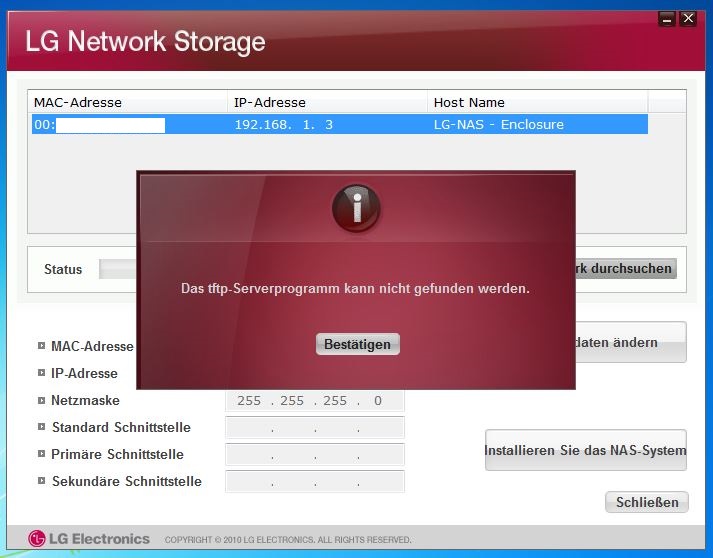Hallo alle zusammen,
durch Zufall bin ich tatsächlich auch an ein solches NAS mit sehr veralteter Firmware rangekommen und ebenfalls die Probleme bekommen, welche Ihr schon geschildert hattet.
Nach kurzer Registrierung möchte ich euch nun meine Erfahrungen und meine Lösung (hoffe auch für euch) schildern:
Voraussetzung ist, dass Ihr bereits die Umstellung auf den Net Boot gemacht habt.
Falls wichtig, handelt es sich bei meinem Model um folgendes: LG Network Storage N2R1DD2. Ich gehe aber stark davon aus, dass die selbe Baureihe, falls das Problem entsteht, mit selbigem hoffentlich gelöst werden kann. (Schlimmer könnt Ihr es ja nicht mehr machen 🙈)
Ob Ihr die Voraussetzung erfüllt, erkennt Ihr bei
ausgeschaltetem Zustand nach folgendem Vorgehen:
Nach Drücken des Pfeiles nach Links und Rechts
gleichzeitig und anschließend 1x auf die Power-Taste und dann warten, bis auf dem NAS-Display folgendes erscheint, dann Pfeil links und Pfeil rechts loslassen:
- Vor Update
- Enclosure Mode (oder so ähnlich)
- Nach Update
- Net Boot (oder so ähnlich)
Sobald der Net Boot auf der NAS aktiv ist, bitte an den PC begeben und weiter gehts:
Folgende zip-Dateien benötigen wir.
- NC1_NewUI_update_tool(10094)_eng.zip --> Enthält alle notwendigen Tools, zum Aufspielen des Updates
- firmware-N2R1+N2B1_10124rfke.zip --> Neuste verfügbare Firmware für eure NAS
Als zip-Programm habe ich
7zip verwendet.
- Entpackt die neuste Firmware "firmware-N2R1+N2B1_10124rfke.zip" und auch die zip mit den Tools (welche Ihr voraussichtlich sowieso schon habt, zur Umstellung auf Net Boot...) "NC1_NewUI_update_tool(10094)_eng.zip"
- Kopiert die neuste Firmware "firmware-N2R1+N2B1_10124rfke.bin" in folgendes Verzeichnis (....../NC1_NewUI_update_tool(10094)_eng\Enclosure) und benennt diese am besten um in "firmware-10124rfke.bin"
- In meinem Fall sieht dies dann so aus:
- Nach bitte einen Rechtsklick auf "netenc_nc1_10094.zip" --> 7-Zip --> Öffnen
- Wie vorher erwähnt habe ich es nicht mit den Windows Bordmitteln getestet (Doppelklick auf die zip, statt rechtsklick). Grundsätzlich sollte dies aber ebenfalls funktionieren.
- Im neuen Fenster bitte die Datei "tftp_files2.txt" mit Linksklick rausziehen in das selbe Explorer-Fenster, wie ich oben im Screenshot gezeigt hatte. Wenn alles klappt, sollte die Datei nun ebenfalls im Verzeichnis vorhanden sein. Das geöffnete zip-Archiv bitte noch offen lassen! Wir benötigen es gleich wieder.
- Öffnet die Datei "tftp_files2.txt" und benennt darin "firmware-nc1_10094rfke.bin" in "firmware-10124rfke.bin" um. Anschließend speichern, schließen und zurück zum noch offenen zip-Archiv
- Bitte markiert mit Steuerung (STRG) unter Windows und jeweiligem Linksklick folgende Dateien aus eurem Explorer: "firmware-10124rfke.bin" und "tftp_files2.txt"
- Wenn Ihr dies richtig gemacht habt, sollten beide Dateien mit einem blauen Hintergrund markiert sein. Jetzt könnt Ihr die STRG-Taste loslassen.
- Nun zieht Ihr bitte beide Dateien (Startpunkt der Maus auf einer der beiden markierten Dateien) in das geöffnete zip-Archiv rein und Überschreibt bei der Frage, die Dateien (tftp_files2 existiert schon, weswegen die Frage ja kommt)
- Sobald dies nach einer kurzen Zeit durchgeführt wurde, klickt Ihr im zip bitte noch die Datei "firmware-nc1_10094rfke.bin" an, sodass Sie markiert ist und Entfernt diese entweder über die Tastatur ENTF-Taste oder das Kontextmenü der Maus mit Rechtsklick und entsprechender Funktion. Danach könnt Ihr das zip-Archiv per X normal schließen <-- WICHTIG!
- Ich habe zwecks Unterscheidung die angepasste zip-Datei auch umbenannt. Ergebnis zum Schluss sollte dann so ähnlich wie hier aussehen:
- Um das auszuschließen hatte ich noch zusätzlich nach Anpassung der (tftp_files2.txt), diese dupliziert und ohne die 2 (tftp_files.txt) in das zip übernommen. Kostet keine Zeit. Könnt Ihr gerne auch noch zusätzlich machen. (Unwahrscheinlich aber, dass dies das Problem war)
- Nun bitte wie gewohnt über das Programm "LGNASDetector.exe" die NAS auswählen und die Installation mit der neuen zip durchführen.
WICHTIG!
Wenn die NAS nach Installation wieder Boot Fail anzeigt, macht bitte folgendes:
Entfernt die zweite Festplatte im Gehäuse und lasst nur die erste drin!
--> Dieser dumme Gedanke ist mir gekommen, als ich mir die Screenshots aus der beiligenden Update-Dokumentation genauer angesehen habe.........
Durch diese Änderung konnte der zweite Durchlauf ohne Komplikationen abgeschlossen werden!
Viel Erfolg und gerne auch Feedback

.
PS: Mit dem tftp-Thema hatte ich auf Win10 keinerlei Probleme....